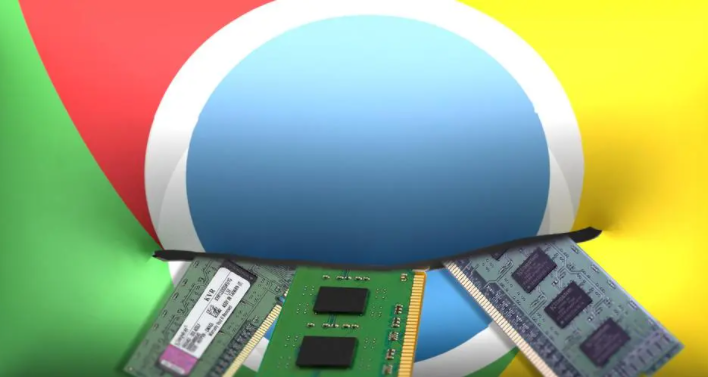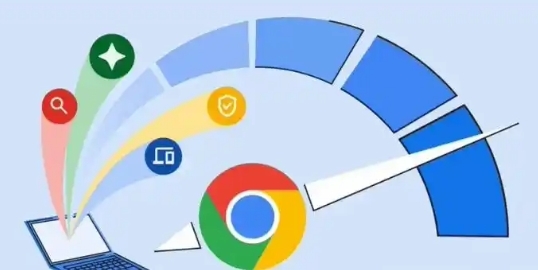谷歌浏览器下载后文件找不到应该怎么办
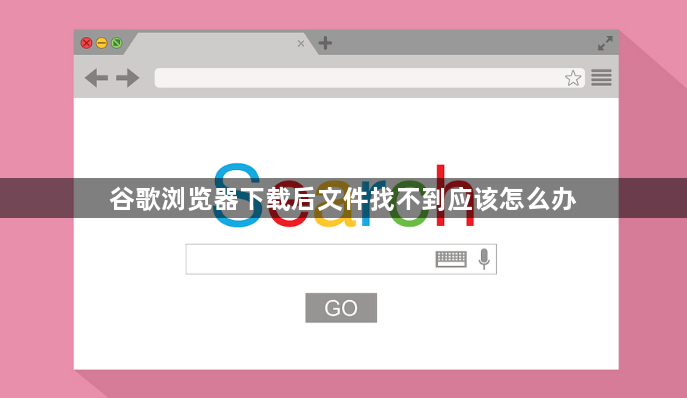
打开谷歌浏览器,点击右上角的三个点图标。在弹出的窗口中点击“下载内容”。进入下载内容界面后,能看到所有已下载的文件列表。找到目标文件,点击其下方的“在文件夹中显示”,系统会自动打开该文件所在的文件夹位置。
若上述方式未生效,可再次进入下载内容页面,再次点击右上角的三个点图标,选择“打开下载内容文件夹”。此操作会直接跳转至浏览器默认的下载文件夹,方便手动查找所需文件。
如果仍无法定位文件,需检查浏览器的默认下载路径设置。进入浏览器设置菜单,找到并查看当前的下载保存位置。部分用户可能曾修改过默认路径,导致文件被存储在其他目录中。此时可根据显示的路径进行精准查找。
当记得下载的软件名称时,可以利用计算机系统的搜索功能。在桌面右下角的任务栏搜索框或资源管理器顶部的搜索栏输入完整文件名,系统将自动扫描全盘并展示匹配结果,快速锁定目标文件所在位置。
还需确认下载任务是否成功完成。返回下载内容页面,观察对应条目的状态标识。若显示“失败”或进度条停滞,说明下载过程中断导致文件缺失,这时需要重新发起下载请求。对于反复出现的问题,建议更换网络环境后重试。
通过上述步骤逐步操作,通常可以有效解决谷歌浏览器下载后文件找不到的问题。每次修改设置后建议立即测试效果,确保新的配置能够按预期工作。